 
qui puoi trovare qualche risposta ai tuoi dubbi. Se l'argomento che ti interessa non č presente, ti prego di segnalarmelo. Questo tutorial č una creazione di ©Titoune e non puň essere copiato su altri siti nč essere offerto per il download. Lo stesso vale per la mia traduzione. Il tutorial č stato creato con Corel17, ma puň essere eseguito anche con le altre versioni di PSP. Secondo la versione utilizzata (anteriore a PSP X) potresti ottenere dei risultati differenti. Dalla versione X4, il comando Immagine>Rifletti č stato sostituito con Immagine>Capovolgi in orizzontale, e il comando Immagine>Capovolgi con Immagine>Capovolgi in verticale. Nelle versioni X5 e X6, le funzioni sono state migliorate rendendo disponibile il menu Oggetti. Con il nuovo X7 sono tornati i comandi Rifletti/Capovolgi, ma con nuove differenze. Vedi la scheda sull'argomento qui Per tradurre il tutorial ho usato PSP X. Occorrente: Un tube a scelta. Il resto del materiale qui Filtri in caso di dubbi, ricorda di consultare la mia sezione filtri qui Filters Unlimited 2.0 qui Mura's Meister - Perspective Tiling qui VM Distortion - Smallpox qui I filtri VM Distortion si possono usare da soli o importati in Filters Unlimited (come fare vedi qui) Se un filtro fornito appare con questa icona  la prima parte di questo tutorial č una mia libera interpretazione 1. Apri una nuova immagine trasparente 750 x 600 pixels. Imposta il colore di primo piano con #020100 e riempi  l'immagine con questo colore. l'immagine con questo colore.2. Effetti>Effetti di trama>Ciottoli.  3. Livelli>Duplica. Effetti>Plugins>Mura's Meister - Perspective TIling.  Rinomina questo livello "pavimento". 4. Attiva lo strumento Selezione  (non importa il tipo di selezione impostato, perchč con la selezione personalizzata si ottiene sempre un rettangolo) clicca sull'icona Selezione personalizzata  e imposta i seguenti settaggi.  5. Attiva il livello Raster 1. Livelli>Nuovo livello raster. Apri l'immagine Halloween-Spooky-House_tn2. Immagine>Rifletti. Modifica>Copia. Torna al tuo lavoro e vai a Modifica>Incolla nella selezione. Selezione>Deseleziona. 6. Attiva nuovamente il livello Raster 1. Livelli>Duplica. Livelli>Disponi>Porta in alto. Selezione>Seleziona tutto. Selezione>Modifica>Contrai - 10 pixels. Premi sulla tastiera il tasto CANC. Selezione>Deseleziona. 7. Effetti>Plugins>VM distorsion - Smallpox, con i settaggi standard.  9. Effetti>Effetti di riflesso>Specchio rotante.  Effetti>Effetti di bordo>Aumenta di piů. 10. Effetti>Effetti 3D>Smusso a incasso.  11. Effetti>Effetti 3D>Sfalsa ombra, colore #8b5582.  Ripeti l'Effetto Sfalsa ombra, ma orizzontale e verticale -3. Rinomina questo livello "bordo". 12. Assicurati di essere posizionato sul livello superiore. Apri l'elemento 0_5d3c4_1ee2399d_L (albero) e vai a Modifica>Copia. Torna al tuo lavoro e vai a Modifica>Incolla come nuovo livello. Spostalo  a destra. a destra.Vedi l'esempio finale. Effetti>Effetti 3D>Sfalsa ombra, con i settaggi precedenti. 13. Apri l'elemento Halloween_House_PNG_Picture e vai a Modifica>Copia. Torna al tuo lavoro e vai a Modifica>Incolla come nuovo livello. Spostalo  a destra. a destra.Vedi l'esempio finale. 14. Effetti>Effetti 3D>Sfalsa ombra, con i settaggi precedenti, ma colore nero.  15. Apri l'elemento jojo_freebie_cute_halloween_element04 e vai a Modifica>Copia. Torna al tuo lavoro e vai a Modifica>Incolla come nuovo livello. Spostalo  a destra. a destra.Vedi l'esempio finale. Effetti>Effetti 3D>Sfalsa ombra, colore nero.  16. Apri l'elemento black_pumpkins e vai a Modifica>Copia. Torna al tuo lavoro e vai a Modifica>Incolla come nuovo livello. Spostalo  a destra. a destra.Vedi l'esempio finale. Effetti>Effetti 3D>Sfalsa ombra, con i settaggi precedenti. 17. Apri l'elemento deco e vai a Modifica>Copia. Torna al tuo lavoro e vai a Modifica>Incolla come nuovo livello. Spostalo  a destra. a destra.Vedi l'esempio finale. Effetti>Effetti 3D>Sfalsa ombra, con i settaggi precedenti. 18. Apri l'elemento CherSwitz~CrowWitch e vai a Modifica>Copia. Torna al tuo lavoro e vai a Modifica>Incolla come nuovo livello. Spostalo  a destra. a destra.Vedi l'esempio finale. Effetti>Effetti 3D>Sfalsa ombra, con i settaggi precedenti. 19. Apri l'elemento deco2 e vai a Modifica>Copia. Torna al tuo lavoro e vai a Modifica>Incolla come nuovo livello. Spostalo  a destra. a destra.Vedi l'esempio finale. Effetti>Effetti 3D>Sfalsa ombra, con i settaggi precedenti. 20. Apri l'elemento a41384d4 e vai a Modifica>Copia. Torna al tuo lavoro e vai a Modifica>Incolla come nuovo livello. Spostalo  nella parte inferiore. nella parte inferiore.Vedi l'esempio finale. Effetti>Effetti 3D>Sfalsa ombra, con i settaggi precedenti. 21. Apri l'elemento Halloween_Purple_Witch_Cauldron_Clipart e vai a Modifica>Copia. Torna al tuo lavoro e vai a Modifica>Incolla come nuovo livello. Spostalo  nella parte inferiore. nella parte inferiore.Vedi l'esempio finale. Effetti>Effetti 3D>Sfalsa ombra, con i settaggi precedenti. 22. Apri l'elemento Halloween_Skull_with_Bone_and_Witch_Hat_Clipart e vai a Modifica>Copia. Torna al tuo lavoro e vai a Modifica>Incolla come nuovo livello. Spostalo  nella parte inferiore. nella parte inferiore.Vedi l'esempio finale. Effetti>Effetti 3D>Sfalsa ombra, con i settaggi precedenti. 23. Apri l'elemento 48587e96 e vai a Modifica>Copia. Torna al tuo lavoro e vai a Modifica>Incolla come nuovo livello. Spostalo  nella parte sinistra. nella parte sinistra.Vedi l'esempio finale. Effetti>Effetti 3D>Sfalsa ombra, con i settaggi precedenti. 24. Apri l'elemento Large_PNG_Bat_Clipart e vai a Modifica>Copia. Torna al tuo lavoro e vai a Modifica>Incolla come nuovo livello. Spostalo  nella parte sinistra. nella parte sinistra.Vedi l'esempio finale. Effetti>Effetti 3D>Sfalsa ombra, con i settaggi precedenti. 25. Apri l'elemento wordart_Joyeuse Halloween e vai a Modifica>Copia. Torna al tuo lavoro e vai a Modifica>Incolla come nuovo livello. Spostalo  nel paesaggio. nel paesaggio.Vedi l'esempio finale. Effetti>Effetti 3D>Sfalsa ombra, con i settaggi precedenti. 26. Apri l'elemento Large_Black_PNG_Halloween_Skulsl_Clipart e vai a Modifica>Copia. Torna al tuo lavoro e vai a Modifica>Incolla come nuovo livello. Spostalo  nella parte inferiore. nella parte inferiore.Vedi l'esempio finale. Effetti>Effetti 3D>Sfalsa ombra, con i settaggi precedenti. 27. Apri il tuo tube e vai a Modifica>Copia. Torna al tuo lavoro e vai a Modifica>Incolla come nuovo livello. Immagine>Ridimensiona, se e quanto necessario, tutti i livelli non selezionato. Posiziona  il tube dove preferisci o vedi il mio esempio. il tube dove preferisci o vedi il mio esempio.Effetti>Effetti 3D>Sfalsa ombra, con i settaggi precedenti. 27. Attiva il livello inferiore. Livelli>Duplica. Livelli>Disponi>Porta in alto. 28. Selezione>Seleziona tutto. Selezione>Modifica>Contrai - 3 pixels. Premi sulla tastiera il tasto CANC  Selezione>Inverti. Effetti>Effetti 3D>Smusso a incasso con i settaggi precedenti. 29. Regola>Aggiungi/Rimuovi disturbo>Aggiungi disturbo.  Effetti>Effetti di bordo>Aumenta. Selezione>Deseleziona. Effetti>Effetti 3D>Sfalsa ombra, con i settaggi precedenti. 30. Attiva nuovamente il livello inferiore. Modifica>Copia. Selezione>Seleziona tutto. 31. Immagine>Ritaglia la selezione. Immagine>Dimensioni tela - 800 x 650 pixels. 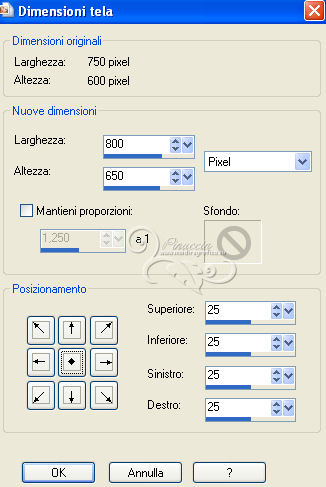 32. Livelli>Nuovo livello raster. Livelli>Disponi>Sposta giů. Selezione>Seleziona tutto. Torna al tuo lavoro e vai a Modifica>Incolla nella selezione. 33. Selezione>Modifica>Contrai - 25 pixels. Selezione>Inverti. Selezione>Innalza selezione a livello. 34. Effetti>Effetti 3D>Smusso a incasso, con i settaggi precedenti. Effetti>Plugins>VM Distortion - Smallpox, con i settaggi precedenti. Effetti>Effetti di riflesso>Specchio rotante, con i settaggi precedenti. 35. Attiva nuovamente il livello inferiore. Livelli>Duplica. Livelli>Disponi>Porta in alto. Selezione>Seleziona tutto. Selezione>Modifica>Contrai - 3 pixels. Premi sulla tastiera il tasto CANC  Selezione>Inverti. Effetti>Effetti 3D>Smusso a incasso con i settaggi precedenti. 36. Regola>Aggiungi/Rimuovi disturbo>Aggiungi disturbo, con i settaggi precedenti. Effetti>Effetti di bordo>Aumenta. Selezione>Deseleziona. Effetti>Effetti 3D>Sfalsa ombra, con i settaggi precedenti. Firma il tuo lavoro. Livelli>Unisci>Unisci tutto e salva in formato jpg.  Se hai problemi o dubbi, o trovi un link non funzionante, scrivimi. 24 Ottobre
2016 |